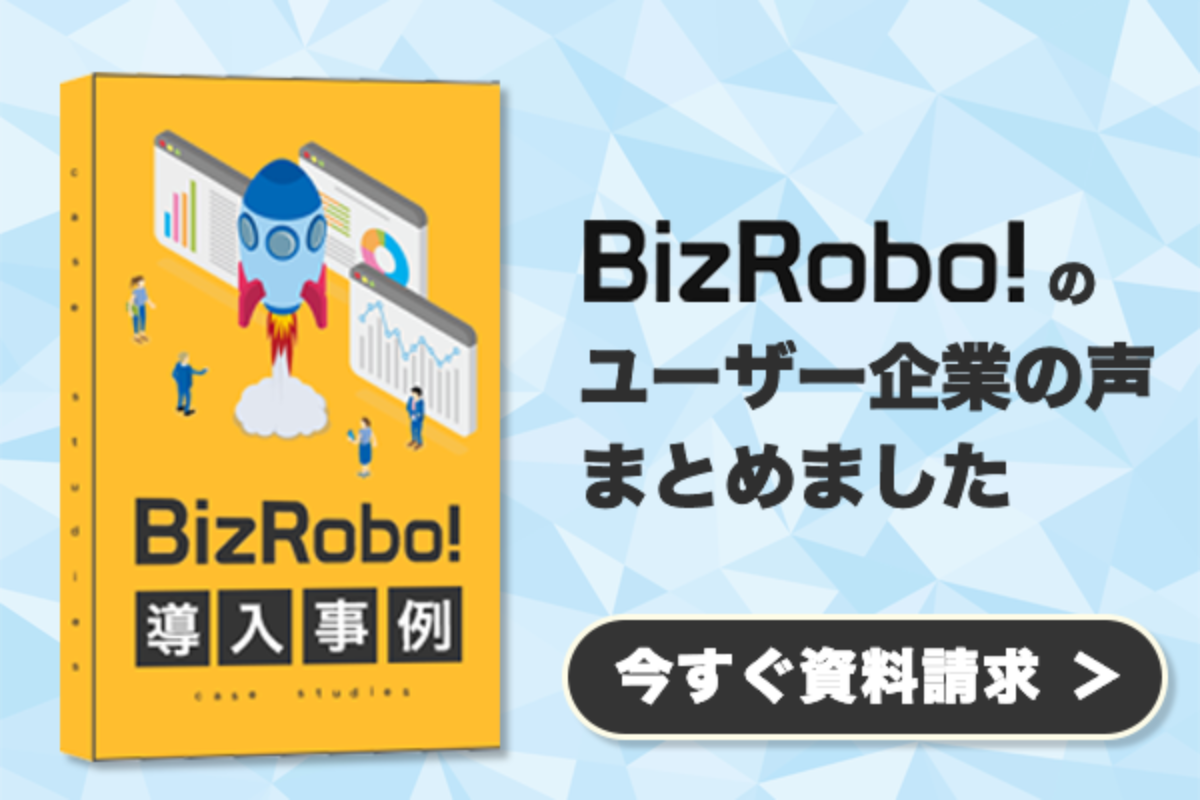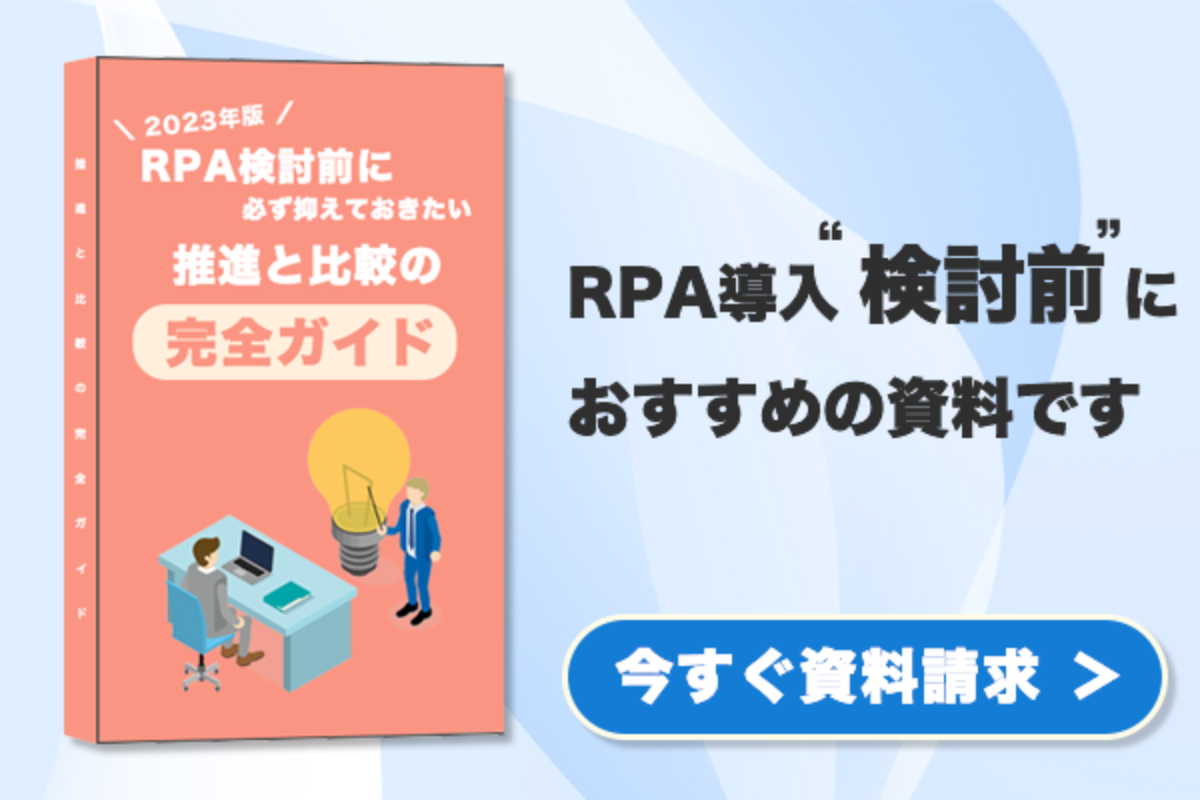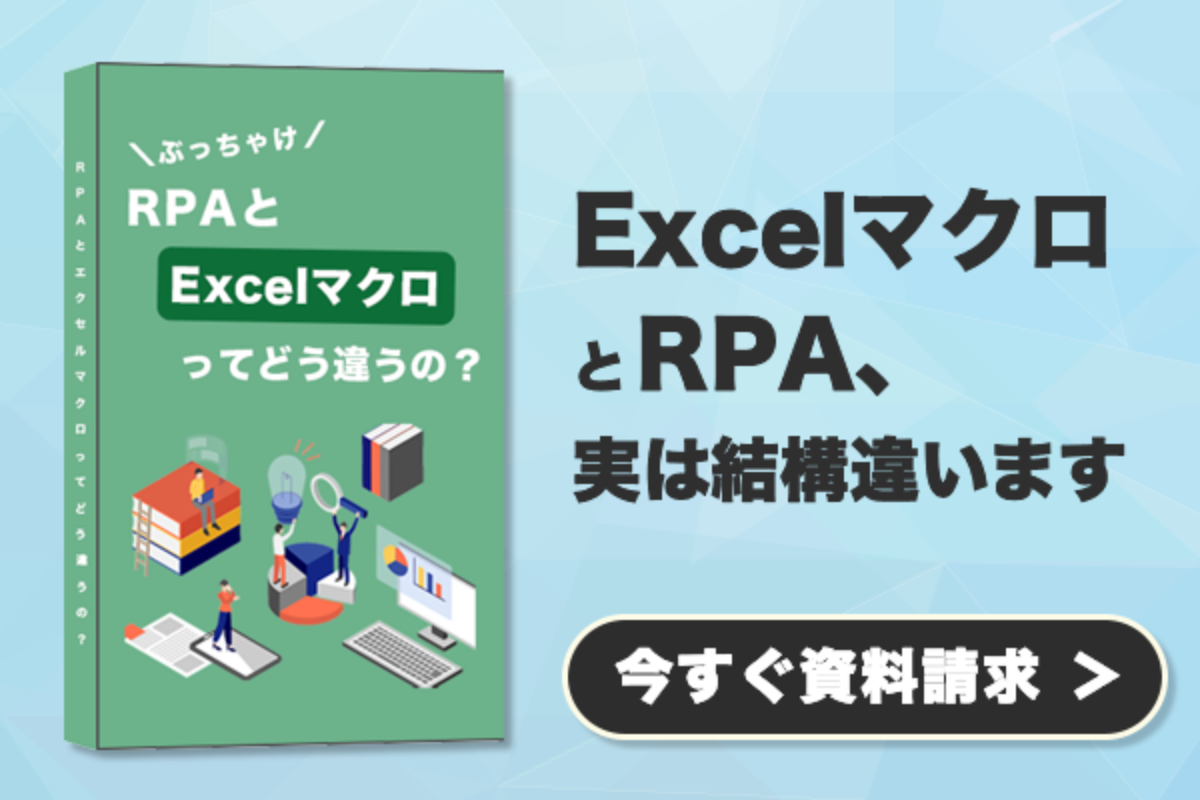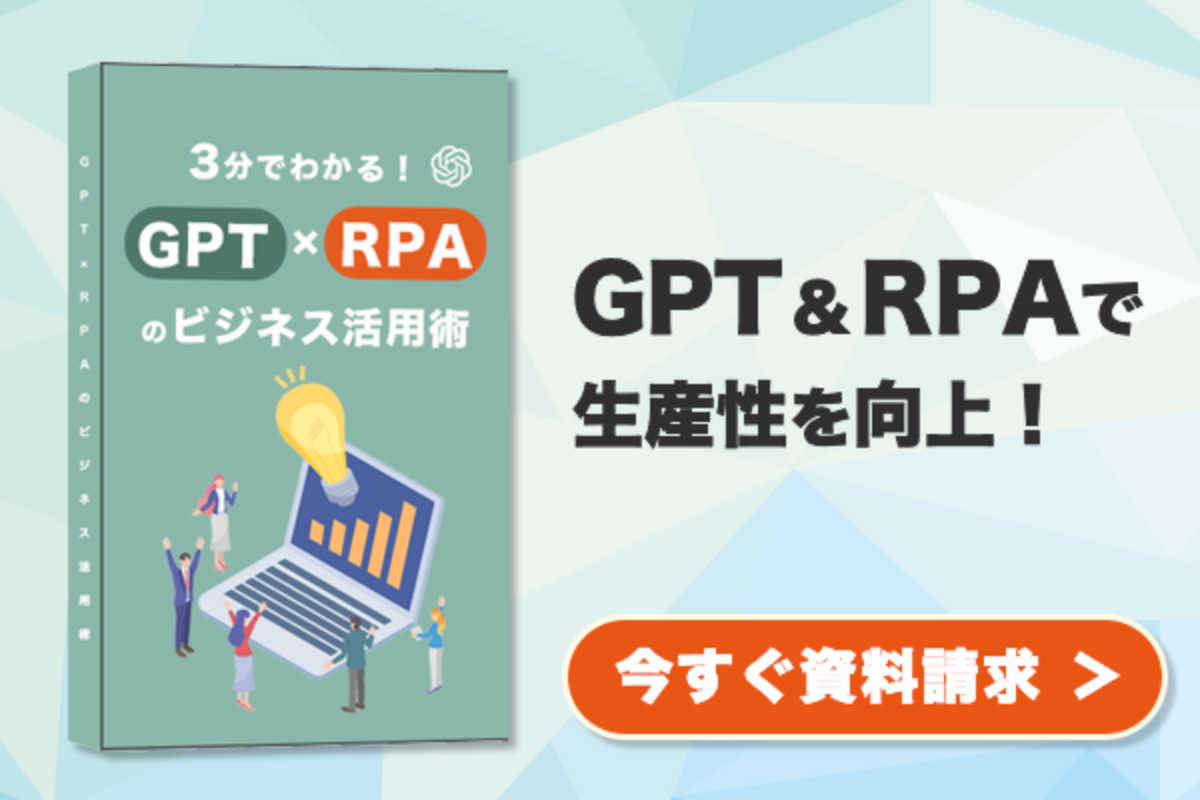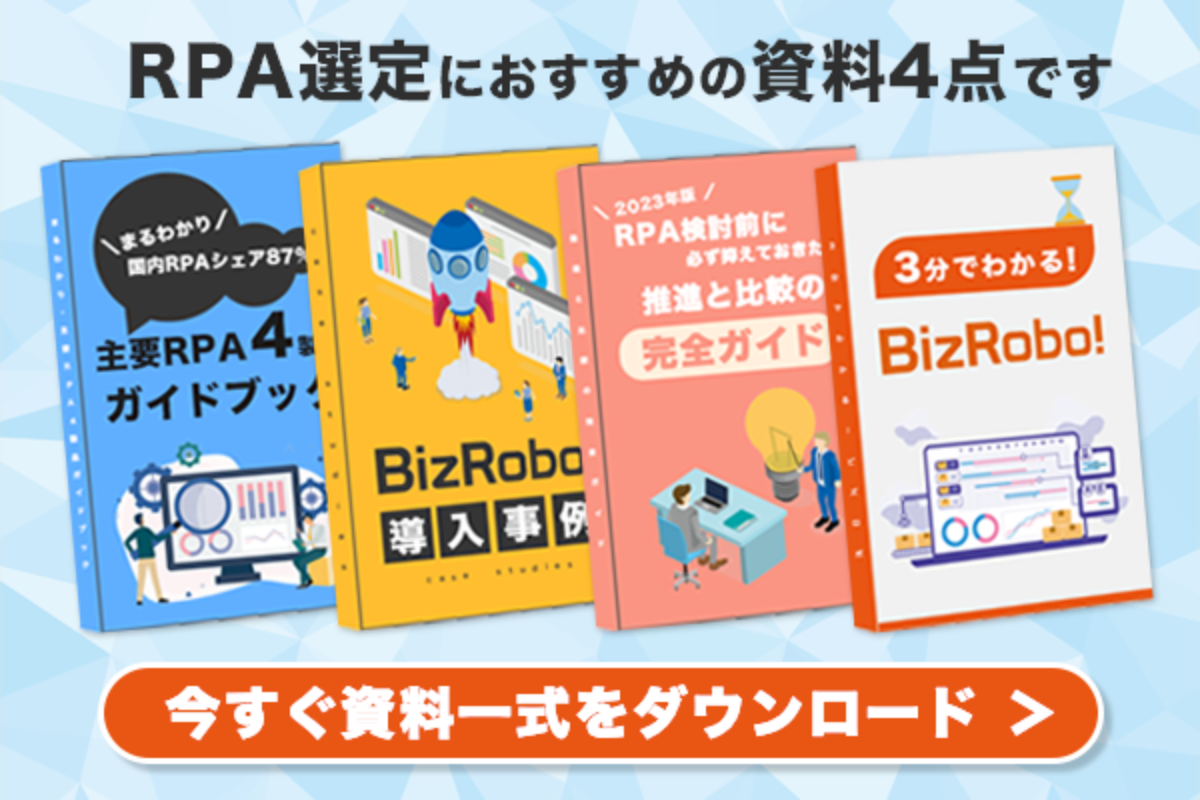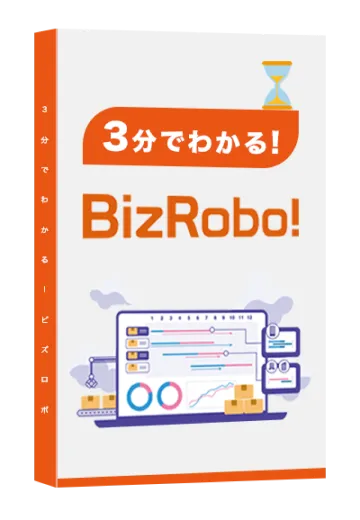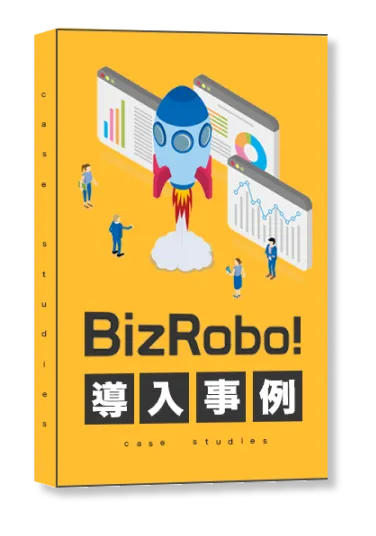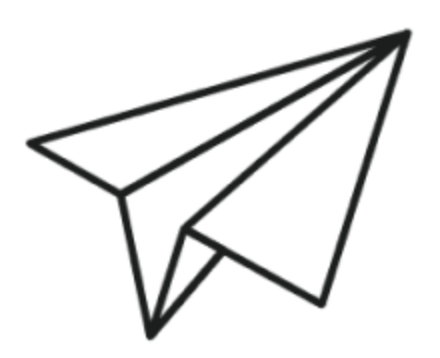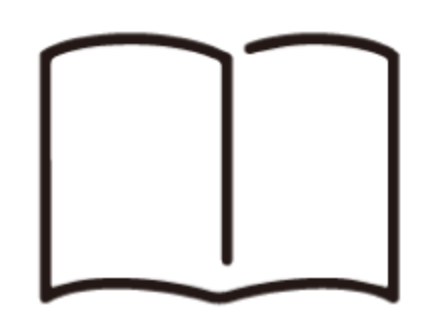BizRobo! ブログRPA関連のお役立ち情報をお届けします
コロナ禍でのリモートワークやデジタル化が進み、以前と比べると扱うことが少なくなったであろう紙の書類。
とはいえ、業界や業種によっては今でも膨大な紙の書類を扱っており、その保管場所や処理業務に困っている方もいるのではないでしょうか。
今回はそのような方に向けて、解決策となりうるOCRについて解説していきます。ブログ内ではOCRでスキャンしたデータを編集可能なPDFにするための無料ツールもご紹介しますので、ぜひお役立ていただけますと嬉しいです。
ライター紹介:
- 長澤 史佳(ながさわ ふみか)
- 大学在学中に「ハフポスト日本版」と「Forbes JAPAN」にて記事執筆・編集・翻訳などを経験後、新卒で株式会社PR TIMESに入社し、PRプランナーとして化粧品メーカーや食品メーカーを担当。2022年よりRPAテクノロジーズ株式会社に入社し、コンテンツ企画や広報を手掛ける。
OCRとは
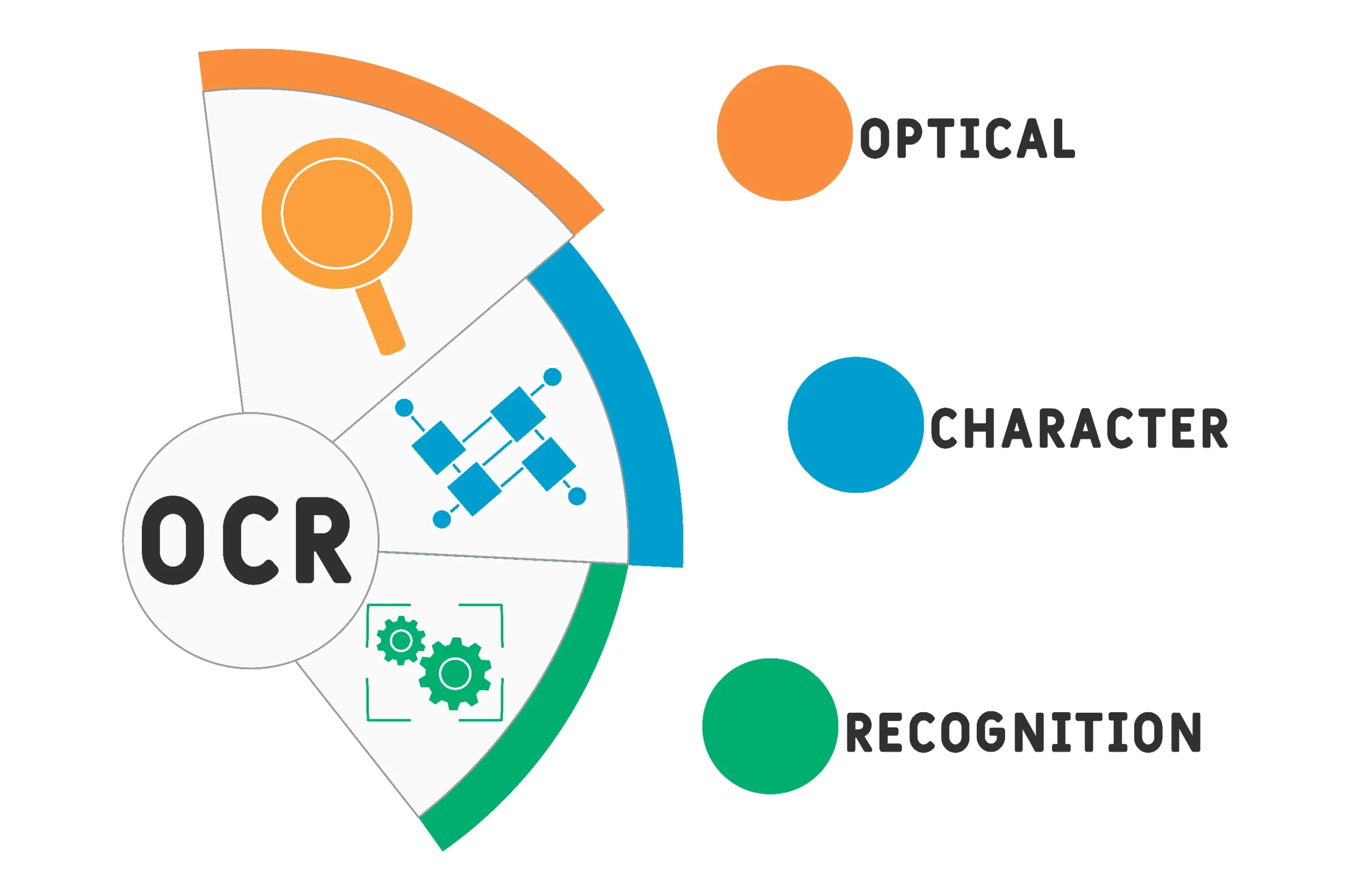
OCRとは「Optical Character Recognition / Reader」の略で、日本語に訳すと「光学的文字認識」という意味になります。
紙の書類などをスキャナやデジタルカメラで読み取り、コンピュータが利用できる文字データに変換する技術のことを指します。
文字データに変換されるとその文字を認識・解析することができるため、書類内で検索できたり、取り込んだデータを使用してグラフを作成したりすることも可能です。
紙の書類を人間の手でデータ化しようとするとどうしても時間がかかり、ミスが発生してしまうこともあります。
そのようなときにOCRを活用することで、業務プロセスが効率化され、従来は長時間の対応を迫られていた処理業務から解放された事例も多数存在します。
豊富な使用メリットはこのあと詳しくご紹介していきますが、OCRそのものについてより詳しく知りたい方は「OCRの歴史からAI-OCR導入のメリットとデメリット」より徹底解説ブログをご覧ください。
OCRのメリット
紙の保管スペースが削減できる
請求書や納品書などを保管するには、ファイルに入れて引き出しやキャビネットに保管する必要があります。少しの量であれば大したスペースは取りませんが、会社も年月を重ねていくと保管スペースも徐々に広くなってくるのは当然です。
紙の書類をデータ化すれば無駄なスペースを使用することがなくなり、オフィスの空間を有効活用することができます。OCRでデータ化した書類は画像として保存するよりもデータ量が小さいというメリットもあるため、コンピュータ上の容量もそこまで圧迫することはありません。
さらに最近ではリモートワークも一般的となっているので、データ化しておけば自宅からでもアクセス可能です。
データ内をテキスト検索できる
OCRでスキャンされたデータは書類内の文字を認識してテキストに変換してくれるため、単なる画像ではなく文字データとして保存されます。そのため、書類内で探したい情報がある時はテキスト検索をかけて探すことができます。
紙の場合はもちろん1ページずつめくって探さなければいけませんし、ただ書類の写真を撮っただけであればテキスト検索まではできません。
必要な情報を瞬時に探すことができるため、そういった点においても余計な時間を削減し、効率的に作業を進めることが可能となります。
編集や修正が容易になる
OCRでデータ化した書類は、PDF編集が可能なツールを使用して編集・修正をすることができます。OCRを使用していない場合は一から作り直さなければいけないときもありますが、OCRでデータ化していれば編集したい箇所のみに手を加えればスピーディーかつミスなく書類を完成させられます。
また、テキストのコピー&ペーストや特定の箇所だけの引用も可能となるので、同じような書類を作るときにはさらなる効率化が図れるでしょう。
他ツールと連携して活用できる
RPA(※)や他ツールと連携させることによって、さらなる活用も望めます。例えば、表計算ソフトでデータをグラフ化したり、数値を最新のものにアップデートし続けたりすることができます。
さらに、読み込みに使用したPDF編集ツールによってはPDF以外にもPowerPointやHTMLなど様々な種類の形式で出力させることができ、さらに多くのツールと連携が可能です。
※ロボティックプロセスオートメーションの略。パソコン上で行う業務をロボットで自動化すること。詳しくはこちらのブログへ
紙で復元できる
紙の書類の中には、貴重な資料や原本が1部しか存在しないものもあるでしょう。また、紙である以上は経年劣化や湿気で傷んでしまったり、ハプニングで濡れてしまったりすることもあるでしょう。
大切な書類はまずOCRでデータ化してから保管しておけば、何かあったときでも新品同様の状態で印刷することができます。
大切な紙の書類があるときこそ、綺麗な状態でデータ化しておくことがもしもの時の復元に重要になってきます。
PDFを無料で編集可能なデータにする方法
Google ドライブ
まずご紹介するのは、Google ドライブを使用する方法です。日常的にストレージサービスとして使用している方も多いのではないでしょうか。読み込むデータの容量に制限はあるものの、有料のOCRソフトと比較しても精度が高くおすすめです。
まずはテキスト化したいPDFをドライブに入れます。対象のファイルを右クリックして「アプリで開く」→「Google ドキュメント」を選択すると、PDFがドキュメント上にテキスト化されます。
「RPAとは」というPDFファイルで試してみたところ、綺麗にドキュメント化されました。
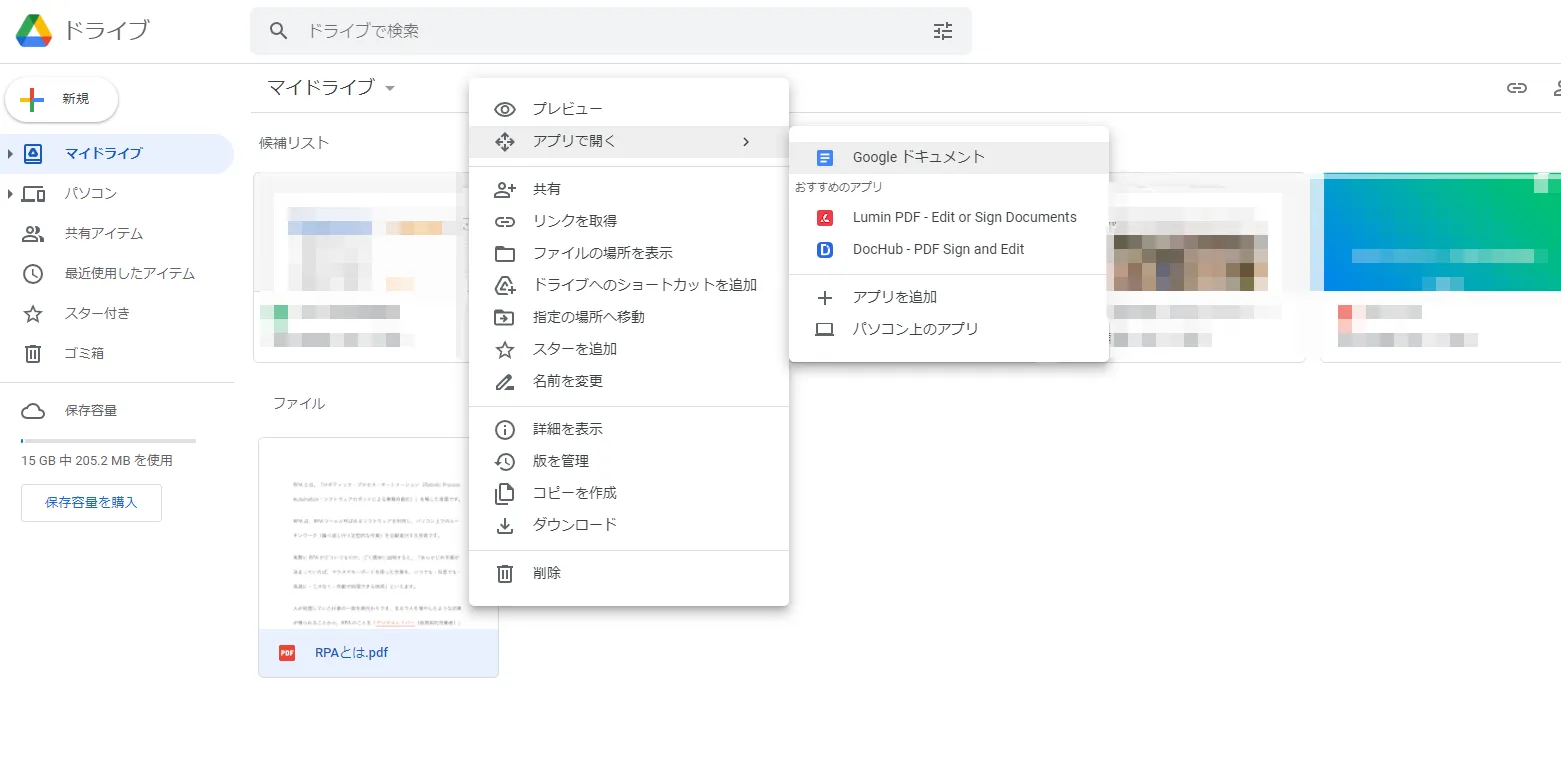
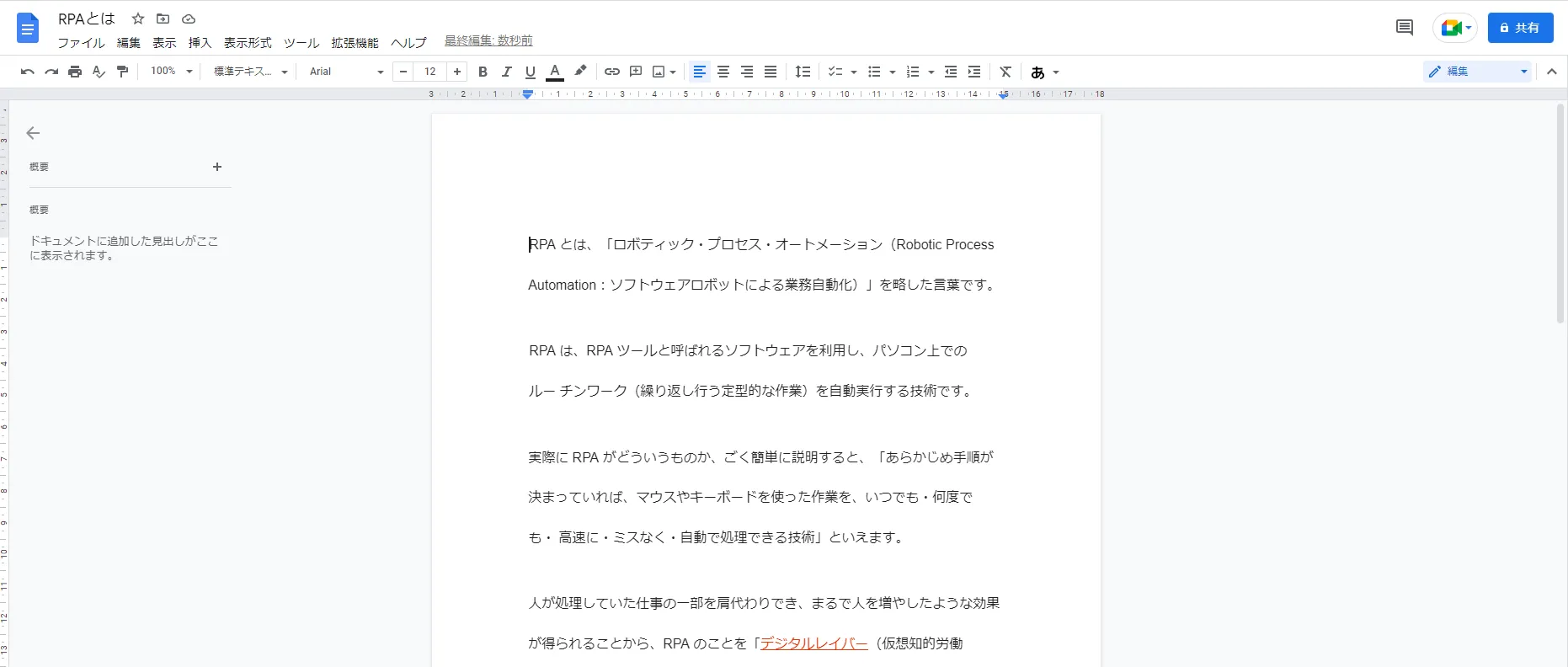
Evernote
Evernoteはオンラインメモアプリで機能のひとつとしてOCR処理を搭載しており、保存しているPDFや画像を自動でOCR処理してくれます。そのため、すでにEvernoteをご使用されている方は自由度が高く、楽に使えるのがメリットです。
また、Evernoteで検索を実行するとPDFや画像に記載してある文字列も検索対象に含まれるため、検索キーワードから探したいファイルを見つけ出すことができるのは強みとしてあげられます。

PDF Reader
PDF ReaderはPDFファイルの閲覧・新規作成・編集ができるPDF編集アプリです。企業向けやアップグレード機能を兼ね備えたものは有料になりますが、PDFリーダーの基本機能はすべて無料で使えます。
画像データからテキストを抽出したり、書類をスキャンしたりしてPDFファイルを作成することができます。
手書き文字にも対応しており、さらに約100種類の言語にも対応しています。スマホアプリもあるので撮影して簡単にPDF化し、OCR機能を使って文字を読み取ります。テキスト化された文字は色やサイズを変えるなど編集も可能です。
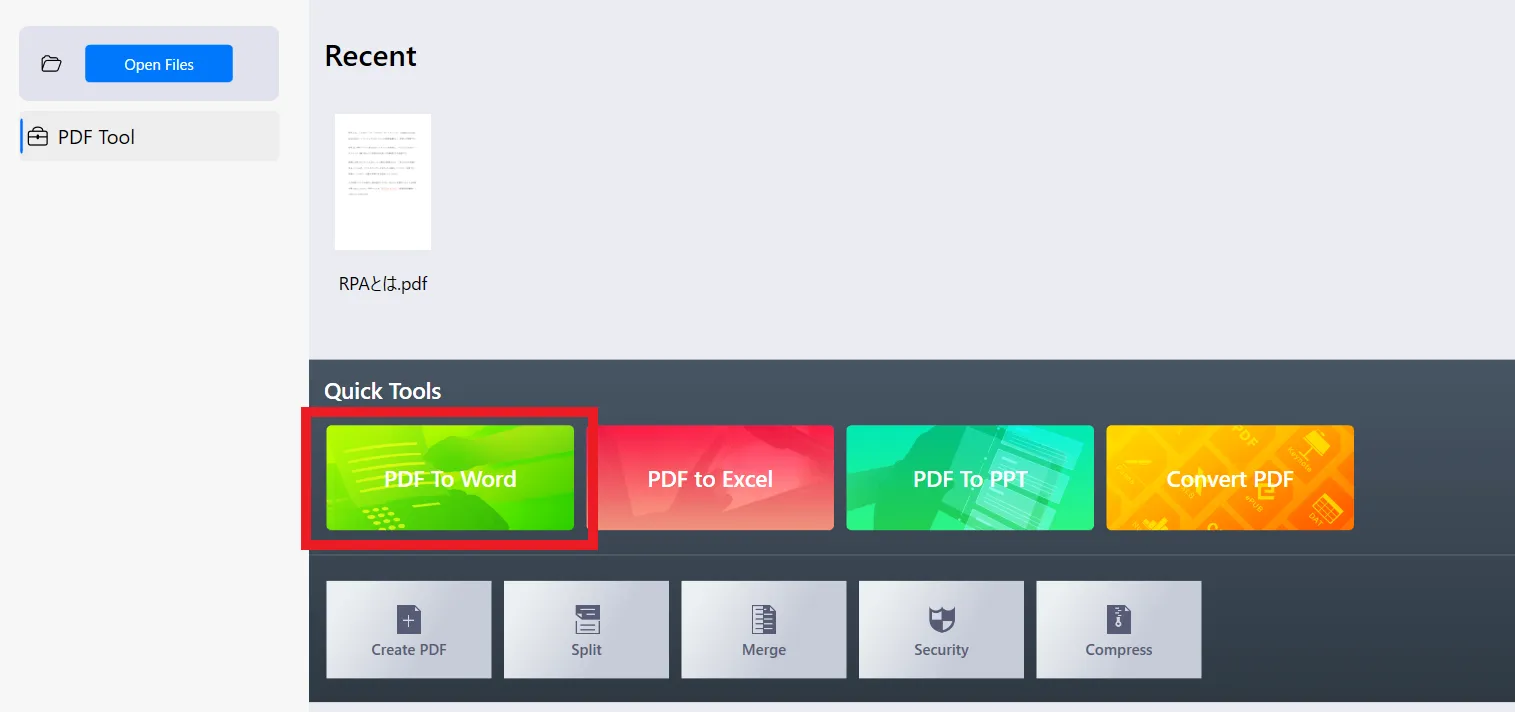
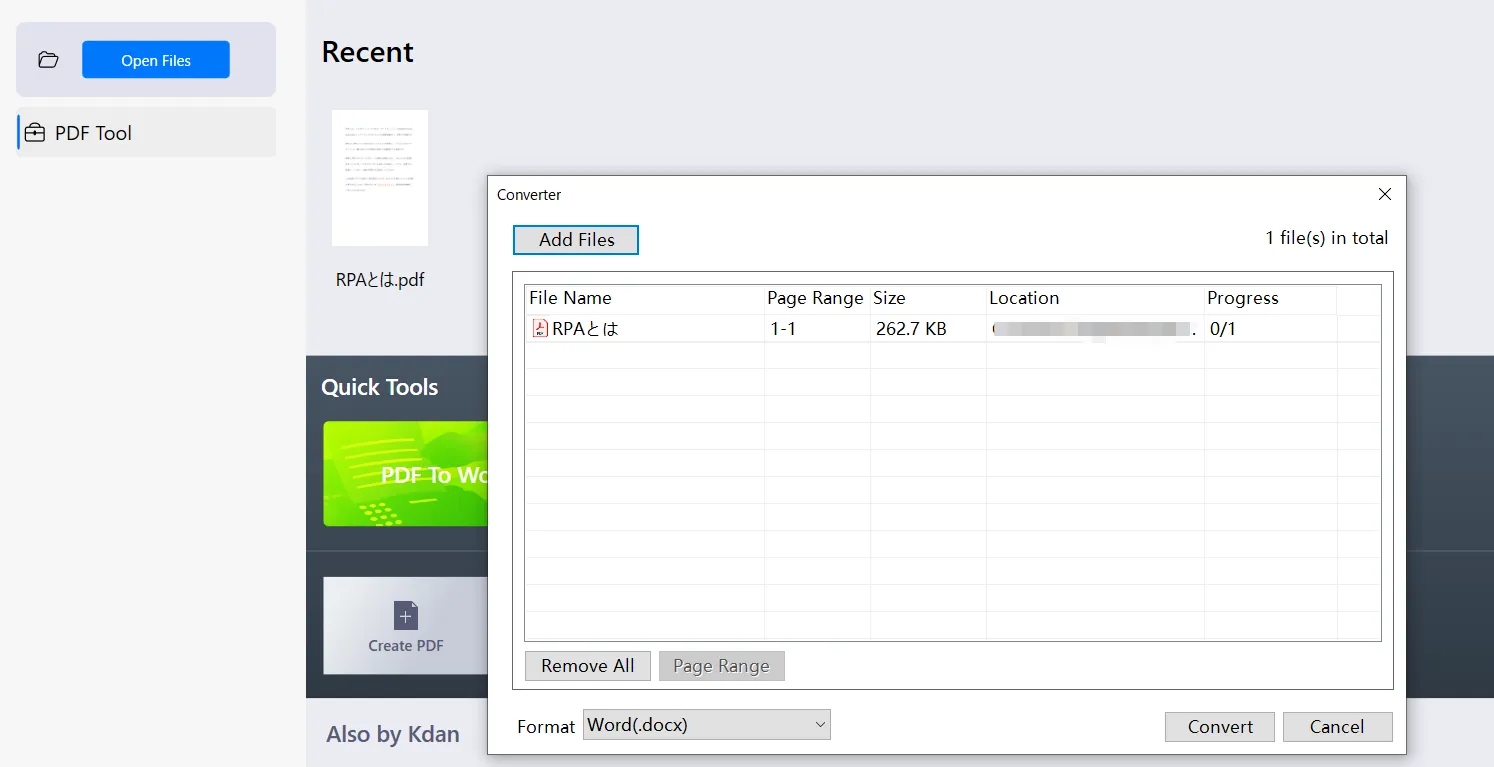
PDF Candy
PDF Candyはオンライン利用できるPDF編集ツールです。アプリのダウンロードは不要で、インターネット環境があればいつでも無料でPDFを編集できます。
対象のPDFを選択やドラッグアンドドロップし、PDFコンバーターが変換を完了するまで待つだけです。PDF以外のファイル形式の場合は、PDFに自動的に変換してくれる点も便利なポイントです。
言語は10種類以上に対応、PDFファイルの結合・分割・圧縮・パスワードロックの設定、他のファイル形式への変換など、編集機能が豊富です。
また、アップロードされたファイルは処理完了後に自動で削除されるので、安心して使用することができます。
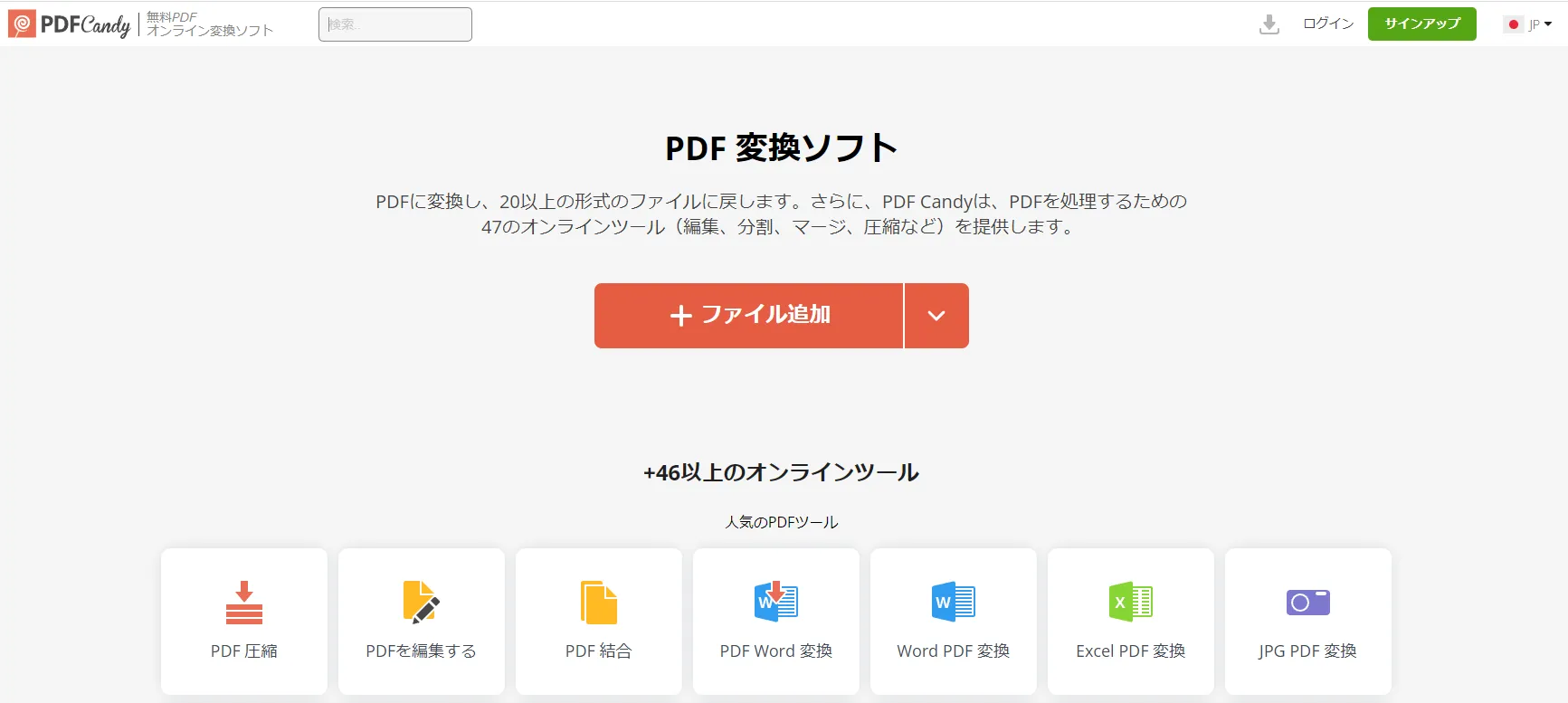
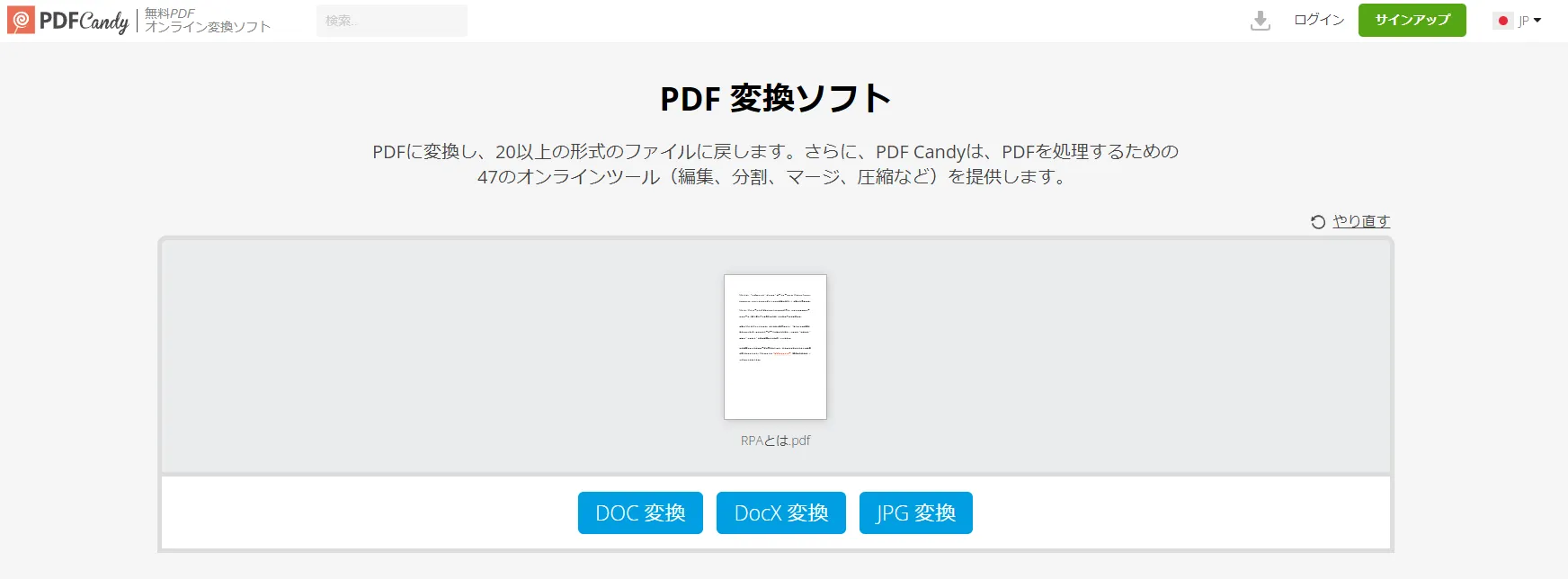
無料ツールでOCRでテキスト化するデメリット
文字認識の精度が低い
使用するツールが有料であってもですが、文字認識の精度が100%になることはありません。書類に書かれている文字の形状を読み込んで判断するため、誤認識は必ず起きてしまいます。
例えば、カタカナの「ト」が「1」と「―」になってしまったり、「わ」が「れ」になってしまったり、似ている文字が多い日本語ではどうしてもミスは防げません。文字認識の精度は、読み込む書類の状態やスキャンの解像度、フォントによって大きく左右されます。
精度を上げるには、高解像度でスキャンしたり、文字のコントラストを濃く調整したりなどの工夫が必要です。なるべく少ないミスに抑えたい場合は専用のOCRソフトの導入がおすすめです。
正確にするために目視確認が必要
書類をOCRでテキストデータ化する目的が検索機能を使いたいといった場合は問題ないのですが、読み取った文字を基にデータ分析をしたり、クライアント用に使用したりする場合は必ず確認作業を挟む必要があります。
どうしても文字の読み取りでミスが発生してしまうことがあるので、高い精度が必要な用途では、人間による校正作業を入れましょう。
とはいえ、校正作業にも時間と労力がかかります。もし社内で確認のリソースが創出できない場合、校正作業まで請け負ってくれる製品を選ぶのがおすすめです。
スキャンしたPDFをOCRでテキスト化するなら、精度の高いデジパスがおすすめ
デジパスは、スキャンするだけで書類のデータ化をまるごとおまかせできるサービスです。書類をスキャンして送るだけ、最短2時間でデジタル化されたデータをお手元にお戻しします。
紙文化でデジタル化が推し進められない、人手不足の中で紙伝票の処理が大きな負担になっている物流業界の現場の声から誕生しました。
デジパスの強み
- 1.スキャンするだけ、最短2時間でお戻し
- お客さま側で必要な作業は、対象となる書類をスキャン・アップロードするだけ。スキャンしてデジパス側に送るだけで、最短2時間でデータ化されたデータが戻ってきます。
- 2.手書き文字でも読み取り可能
- デジパスは活字だけではなく、手書き文字が使われている書類でも読み取り可能です。さらに、デジパスの場合は熟練オペレーターの校正を挟むので、不安定な手書き文字でも安心して任せられます。
- 3.オペレーターによる構成で安心
- 前述の通り、デジパスでは書類の読み取り後にそのデータが正しいか、熟練オペレーターが文字校正をし、仮に読み取れていなかった部分がある場合にはその時点で修正します。人と技術のハイブリッドだからこそ、速くて正確なサービスが実現します。
- 4.初期費用0円でお手軽に始められる
- 初期費用がかからないため、安心してスタートできます。月額料金6万円(税抜き)の中で、従量課金5万円分までを無料でご使用いただけます。5万円分を超えた分からは、従量課金として加算されていきます。
- 5.安心のセキュリティ対策
- 完全国内型のシステム環境やオペレーション体制を取っているため、お客様の大切なデータを安心してお預けいただけるようなセキュリティ対策を整えています。また、オペレーターからお客様の帳票全体が見えないように、帳票は分割してランダムに配信されます。
- 6.専用センターへの作業集約で低価格が実現
- サービス作業の集約で技術とノウハウを構築することで、大量に利用しても安心な低価格を実現しました。
ここまでデジパスを紹介してきましたが、より詳しい内容や当社が提供するRPAツールと併せて知りたい方は下記にて詳しく解説しています。ぜひご覧ください。
この記事のまとめ
- OCRを活用することで、長時間かかっていた紙の書類の処理業務から解放され、書類内のテキスト検索や編集、二次利用も可能になる
- 手軽に使える無料ツールも多くあるが、文字認識の精度が低いこともある
- 正確さを求める場合には、確認作業まで請け負ってくれる有料ツールの利用がおすすめ
デジパスについてさらに知りたい方、まずはサービス内容や当社の実績、導入事例について知りたい方はぜひ下記をご覧ください。

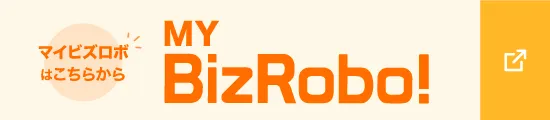

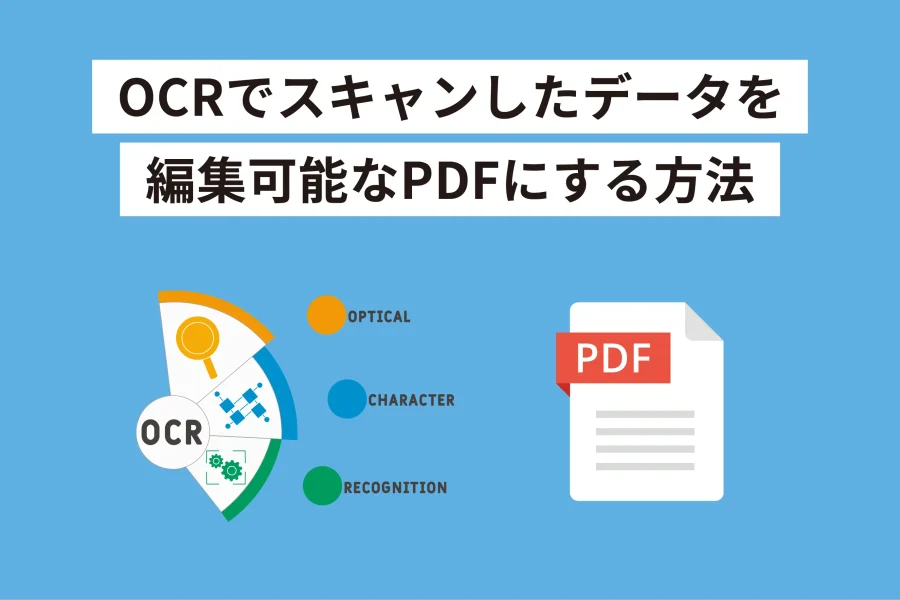
 いいね 1
いいね 1